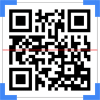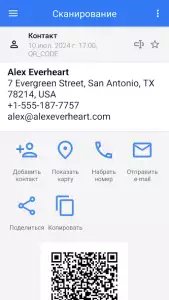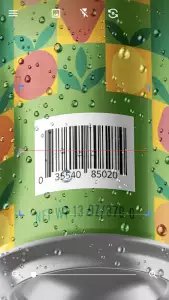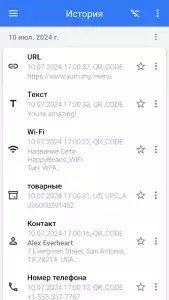Сканер QR и штрих-кодов — лучшая программа для распознавания графических кодов через встроенную камеру, благодаря чему пользователь считывает данные, зашифрованные в квадратных QR-кодах и штрихкодах на товарах. В зависимости от типа закодированной информации программа предложит несколько вариантов обработки данных. История распознаваний сохраняется на устройстве.
Возможности
Сканер QR и штрих-кодов умеет работать не только со ссылками, но и с символьной информацией, закодированной в изображении. Направив камеру Андроид на штрихкод, доступен ряд действий:
- перейти по ссылке;
- прочитать зашифрованный текст;
- найти товар по каталожному номеру;
- узнать информацию о книге по номеру ISBN;
- просмотреть цены на продукцию через Google или Amazon.
Тестирование показывает, что функция поиска и просмотра цен хорошо работает с популярными категориями товаров: бытовая техника, косметика и даже продукты. По умолчанию программа пытается найти информацию о ценах через сервис «Google Товары». При поиске продуктов и других мелких позиций удобнее переключаться на вкладку с обычным поиском, который выдает больше результатов.
Получение информации о ценах — важный, но не единственный сценарий использования сканера. Например, отсканировав штрихкод на бутылке молока в магазине, покупатель может просмотреть информацию о безопасности продукта на сайте Роскачества.
Из-за дорогой доставки товара в Европу и таможенных сборов работать с Amazon актуально только при совершении крупных покупок, например, в магазинах бытовой техники. Отсканировав коробку с ноутбуком или другим дорогостоящим предметом, пользователь увидит цену аналогичной позиции на Amazon и сможет понять, выгодно ли заказывать товар за границей.
История и дополнительные настройки
Сканер QR и штрих-кодов хранит все предыдущие распознавания в меню «История». Навигацию по разделу нельзя назвать удобной: пользователь видит однотипные результаты без каких-либо комментариев. Найти нужный код в общей куче можно, но часто приходится перебирать сразу несколько вариантов.
Меню настроек позволяет настроить автофокус, звуковой сигнал и некоторые автоматические действия. По умолчанию отсканированная информация копируется в буфер обмена Андроид, но при желании опция отключается. Программа умеет сканировать белые QR-коды на черном фоне, но предварительно функция активируется в настройках.
Вы можете скачать Сканер QR и штрих-кодов на Андроид бесплатно по прямой ссылке ниже.
Скачать Сканер QR и штрих-кодов 2.2.65
xapk | Размер: 12.31 Mb | Android 5.0+ | ARMV8
ACCESS_NETWORK_STATE - доступ к информации о сетях.
ACCESS_WIFI_STATE - доступ к информации о wi-fi сетях.
CAMERA - доступ к устройству камеры.
CHANGE_WIFI_MULTICAST_STATE - вход в режим wi-fi multicast.
CHANGE_WIFI_STATE - изменение состояния подключения wi-fi.
FOREGROUND_SERVICE - запуск фоновой службы в режиме переднего плана.
INTERNET - открытие сетевых сокетов.
READ_EXTERNAL_STORAGE - чтение данных с внешнего хранилища устройства.
READ_EXTERNAL_STORAGE - чтение данных с внешнего хранилища устройства.
READ_PHONE_STATE - доступ к широкому спектру информации о состоянии телефонии устройства.
VIBRATE - управление вибрацией устройства.
WAKE_LOCK - предотвращение перехода устройства в спящий режим.
WRITE_EXTERNAL_STORAGE - запись данных на внешние носители, такие как sd-карты или хранилище, доступное для других приложений.
WRITE_EXTERNAL_STORAGE - запись данных на внешние носители, такие как sd-карты или хранилище, доступное для других приложений.
Старые версии Сканер QR и штрих-кодов
Скачать Сканер QR и штрих-кодов 2.2.60
xapk | Размер: 26.76 Mb | Android 5.0+ | ARMV8, ARMV7, X86, X86_64 | RU
ACCESS_NETWORK_STATE - доступ к информации о сетях.
ACCESS_WIFI_STATE - доступ к информации о wi-fi сетях.
CAMERA - доступ к устройству камеры.
CHANGE_WIFI_MULTICAST_STATE - вход в режим wi-fi multicast.
CHANGE_WIFI_STATE - изменение состояния подключения wi-fi.
FOREGROUND_SERVICE - запуск фоновой службы в режиме переднего плана.
INTERNET - открытие сетевых сокетов.
READ_EXTERNAL_STORAGE - чтение данных с внешнего хранилища устройства.
READ_EXTERNAL_STORAGE - чтение данных с внешнего хранилища устройства.
READ_PHONE_STATE - доступ к широкому спектру информации о состоянии телефонии устройства.
VIBRATE - управление вибрацией устройства.
WAKE_LOCK - предотвращение перехода устройства в спящий режим.
WRITE_EXTERNAL_STORAGE - запись данных на внешние носители, такие как sd-карты или хранилище, доступное для других приложений.
WRITE_EXTERNAL_STORAGE - запись данных на внешние носители, такие как sd-карты или хранилище, доступное для других приложений.
Скачать Сканер QR и штрих-кодов 2.2.58
apk | Размер: 9.85 Mb | Android 4.4+ | ARMV7 | RU
CAMERA - доступ к устройству камеры.
INTERNET - открытие сетевых сокетов.
ACCESS_NETWORK_STATE - доступ к информации о сетях.
ACCESS_WIFI_STATE - доступ к информации о wi-fi сетях.
CHANGE_WIFI_STATE - изменение состояния подключения wi-fi.
CHANGE_WIFI_MULTICAST_STATE - вход в режим wi-fi multicast.
VIBRATE - управление вибрацией устройства.
READ_EXTERNAL_STORAGE - чтение данных с внешнего хранилища устройства.
WRITE_EXTERNAL_STORAGE - запись данных на внешние носители, такие как sd-карты или хранилище, доступное для других приложений.
WAKE_LOCK - предотвращение перехода устройства в спящий режим.
RECEIVE_BOOT_COMPLETED - получение уведомления о завершении загрузки системы.
FOREGROUND_SERVICE - запуск фоновой службы в режиме переднего плана.
Установка или обновление приложения
- Скачать на устройство установочный файл. При проведении обновления приложения прошлую версию деинсталлировать не требуется.
- Посредством файлового менеджера, например, Total Commander, произвести установку apk-файла.
- При появлении уведомления с требованием предоставления разрешения на загрузку инсталляционных пакетов с непроверенных источников снять ограничение.
- Если имеется кэш, то перед запуском приложения нужно выполнить распаковку архива, в ином случае – открыть установленную программу или игру.
Пошаговое описание порядка действий со скриншотами представлено здесь.
Установка APKS-файлов
- Установить на устройство и открыть Split APKs Installer.
- После нажатия кнопки «Установить APK» выбрать из списка «Встроенный файлпикер» (вид файлового менеджера).
- В случае возникновения окна с требованием предоставления доступа к файлам тапнуть по пункту «Разрешить».
- Найти на гаджете файл с расширением «*.apks».
- Выбрать установочный пакет и нажать «Установить».
Пошаговая инструкция инсталляции apks-файлов находится тут.
Установка XAPK-файлов
- Установить на устройство и открыть XAPK Installer.
- Разрешить приложению доступ к хранилищу гаджета.
- Снять ограничение на установку пакетов с непроверенных источников.
- Отыскать хранящиеся на гаджете файлы «*.xapk», тапнув кнопку «Автоматический поиск .XAPK файлов».
- Кликнуть на квадрат зеленого цвета со стрелкой, находящийся напротив наименования инсталляционного пакета нужного приложения.
Подробно порядок установки xapk-файлов показан по ссылке.
Установка кэша приложения
- После скачивания на гаджет кэшавыполнить распаковку архива с использованием файлового менеджера, например, Total Commander, в папку /Android/obb/.
- Убедиться в успешности инсталляции. Зайти в /Android/obb/папка_кэша/. Присутствие в директории файла «*.obb» указывает на корректность установки кэша.
Пошаговая инструкция представлена здесь.
Подписка на обновления приложения
- На странице новости приложения опуститься к блоку оформления подписки.
- После введения e-mail кликнуть по кнопке «Ввод».
- Для подтверждения подписки перейти в почтовый ящик, открыть пришедшее письмо и тапнуть по кнопке «Подписаться».
Пошагово порядок действий описан по ссылке.
Если не скачивается приложение и кэш
- Сменить тип интернет-соединения.
- Ознакомиться, сколько незанятого места в хранилище гаджета. При обнаружении нехватки необходимо перенести контент на иной носитель, воспользовавшись файловым менеджером, например, Total Commander.
Подробное описание действий со скринами представлено тут.
Если не устанавливается приложение
- Выполнить перезагрузку устройства с целью устранения сбоя в работе Андроида.
- Если проверка наличия свободной памяти показала отсутствие места, воспользовавшись файловым менеджером, например, Total Commander, перенести фото, видео и музыку на другой носитель, удалить неиспользуемый контент. Также освободить хранилище помогает очистка кэша и деинсталляция приложений.
- Выполнить антивирусную проверку с помощью специальной программы, например, Dr.Web.
- Снять запрет на загрузку инсталляционных пакетов с непроверенных источников.
Пошаговая инструкция со скриншотами представлена здесь.
Если не устанавливается кэш приложения
- Открыв файловый менеджер, например, Total Commander, зайти во «Внутренний общий накопитель».
- Перейдя в /Android/obb/, посмотреть, есть ли директория с кэшем. Если нет, повторно распаковать архив.
- Зайти в «Хранилище» устройства, чтобы ознакомиться с информацией, сколько свободного места на устройстве. Если обнаружена нехватка памяти, очистить от неиспользуемых файлов, программ, игр.
Ознакомиться с подробной инструкцией можно по ссылке.
Если не работает кнопка «Скачать»
- На странице новости с приложением тапнуть по кнопке «Скачать», которая находится рядом с наименованием.
- Нажать на подходящем варианте установочного файла.
- В появившемся окне кликнуть «Скачать наименование_приложения».
- Если ситуация не изменилась, выполнить шаги 1-3 данной инструкции, но с использованием иного браузера, например, Google Chrome.
Подробная инструкция со скриншотами представлена здесь.
Если у Вас появилась какая-то ошибка во время загрузки файла или есть вопросы, пожалуйста, напишите подробно об этом в комментариях к данной новости.